
Windows 10 Creators Update 的大量新功能和改进中,微软专门为 IT Pro 设计和发布了一组新功能,以帮助 IT 专业人员更轻松地管理、维护和保护组织网络中的设备和数据。
例如:MBR2GPT 工具可以简化从旧式 BIOS 迁移到 UEFI 的流程;「动态锁」和「首次看到时阻止」功能有助于提高系统安全性;新的策略可以控制用户在「设置」应用中对各种功能的可见性,并进一步自定义 Microsoft Edge 用户体验;组织现在还可以舍弃组策略, 转而支持移动设备管理(MDM,Mobile Device Management)来管理 Windows 10 计算机。
下面系统极客就为大家点数 Windows 10 Creators Update 针对 IT Pro 发布的更新汇总。
「设置」应用控制
在 Creators Update 中,Windows 10 为「设置」应用程序引入了大量新的改进和调整,在新版本中你可以找到并调整(例如应用、游戏等)更多选项,这种功能添加和界面调整也更加突显了微软正逐步将控制面板中的功能进行转移。
虽然这些新选项的引入很受用户欢迎,但也增强了用户对 Windows 10 系统进行配置更改的更多能力,这对组织批量管理设备来说并不理想。然而从 Creators Update 开始,Windows 10 包含了一项功能,可让 IT 专业人员限制最终用户对「设置」应用的访问。
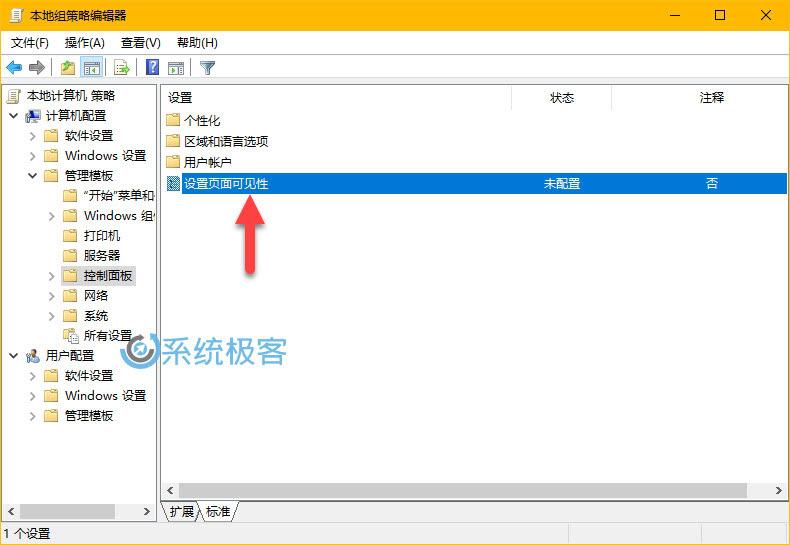
使用组策略(或 Mobile Device Management)现在可以配置「设置页面可见性」策略来指定「设置」应用中哪些选项可见或隐藏。如果某个类别的所有页面被屏蔽,那么该类别也将从「设置」应用中直接删除。
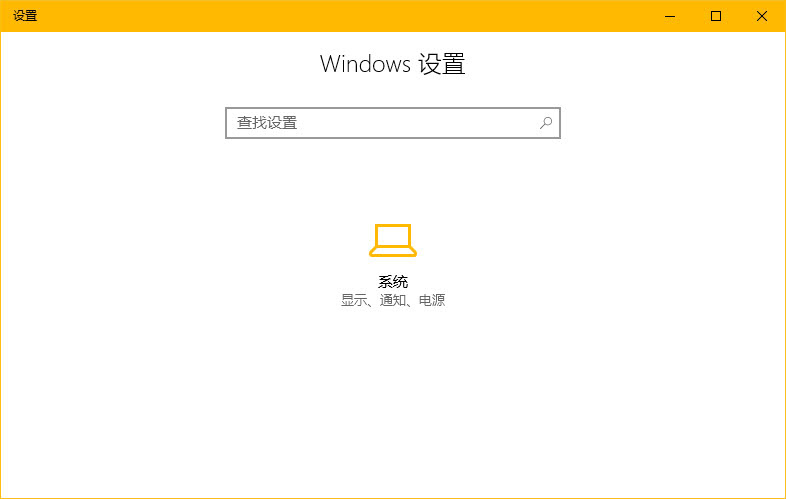
动态锁
「动态锁」是 Windows 10 Creators Update 中的一项新功能,它在微软内部被称为 Windows Goodbye,旨在为用户新增一项额外的安全保护层。一旦启用「动态锁」功能,它可以自动检测用户是否离开,发现用户离开 30 秒后就会关闭屏幕并自动锁定计算机。用户返回时必需重新验证凭据才能回到原来的工作,虽然任何人都可以使用此功能,但对需要处理公司敏感信息的员工和设备特别有用。
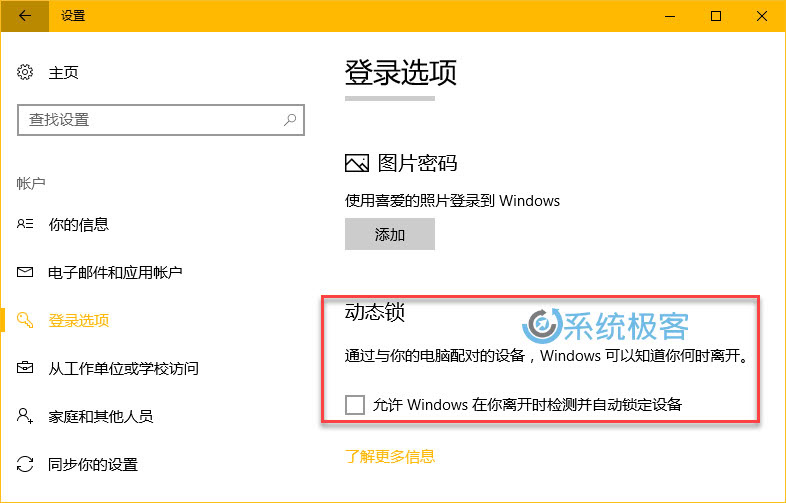
「动态锁」用蓝牙配对到计算机的手机(或其他设备)来验证用户是否离开,可在「设置」——「账户」——「登录选项」中进行配置。
注册表导航栏
在 IT Pro 的日常工作中可能会经常编辑注册表来修改操作系统的不同方面或特定的应用程序,在 Creators Update 中,微软为注册表编辑器新增了一个导航地址栏,让管理员可以更容易导航注册表路径,有助于最大限度地减少错误的机会和提升效率。
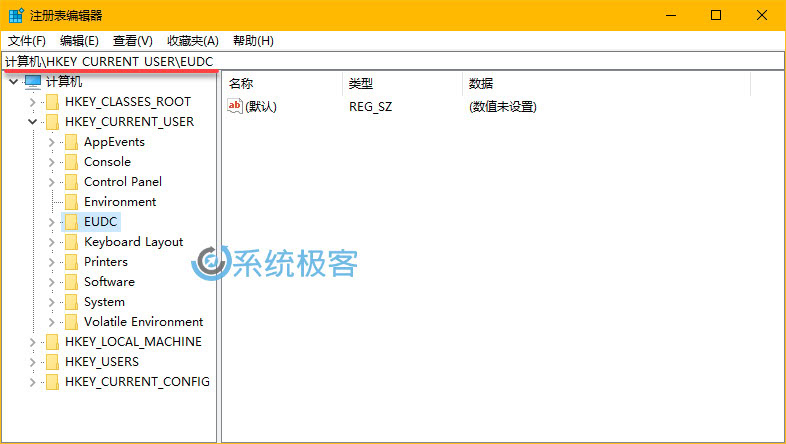
如果你此前经常编辑注册表,应该会知道在不同键值之间浏览和切换时的困扰和耗时。从 Windows 10 Creators Update 开始,你可以在文件菜单下方的地址栏中键入或粘贴完整路径,以快速跳转到某个位置。当然,在浏览注册表项时,当前位置的路径也将显示在注册表地址栏中,可以轻松复制路径。
MBR2GPT工具
MBR2GPT 是 Windows 10 Creators Update 更新中附带的一个新命令行工具,它允许用户从主引导记录(MBR)快速将驱动器转换为 GUID 分区表(GPT)。
重要的是 MBR2GPT 的转换操作是一个非破坏性的过程。在过去需要先创建数据备份——重新分区磁盘——重装 Windows 10,然后还原数据以将磁盘转换为 GPT 并迁移到 UEFI。但使用 MBR2GPT 工具可在很短时间完成操作,而不会修改或删除磁盘中的数据。
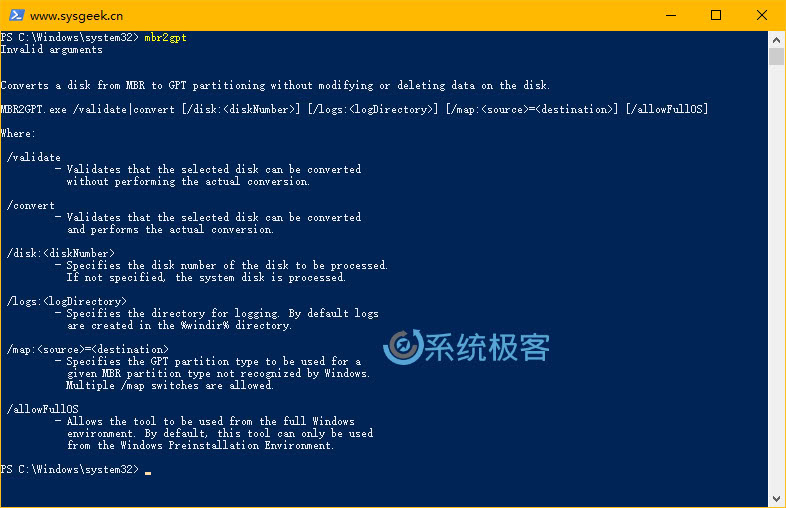
如何使用 MBR2GPT 将 MBR 转换为 GPT 磁盘分区可以参考系统极客此前的文章。
Hyper-V快速创建
在 Windows 10 Creators Update 中,微软也一直致力于改进 Hyper-V 虚拟化技术和体验。在此版本中,Hyper-V 管理器包含了一个新「快速创建」选项,可显着加快新虚拟机的创建速度。
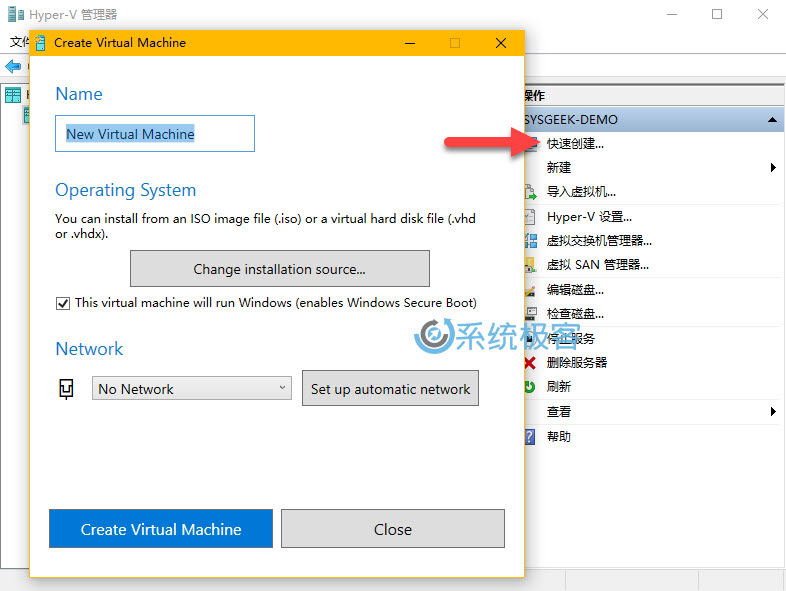
当使用「快速创建」功能时会创建一个有预定义配置的 2 代虚拟机,包括:
- 启用动态内存的 2GB 内存
- 4 个 vCPU
- 动态 VHD 存储可增长至 100GB
新版 Hyper-V 除提供秒级创建并运行 VM 的能力外,从 Windows 10 Version 1703 开始还附带了一些有趣的补充:
- 嵌套虚拟化中的虚拟机可以创建检查点并使用嵌套的 Hyper-V 保存虚拟机状态
- 可以使用多个 NAT 网络和 IP 固定功能
升级过程中的应用控制
Windows 10 附带了一堆的默认应用程序,为了遵守组织策略,通常管理员都会进行手动删除。此前 Windows 10 在升级时会自动重装这些默认应用,这导致了非常不理想的用户体验。从创作者更新开始,在系统升级时将不再重装此前已被卸载的应用程序。
Microsoft Edge定制
除了新版 Microsoft Edge 中引入的许多功能和改进之外,微软一直在努力使 IT 专业人员更轻松地为用户定制 Web 浏览器。在 Windows 10 创新者更新中,组织可以使用 Microsoft Edge 更好地控制网络用户体验、安全性和隐私。
使用组策略和移动设备管理(MDM)网络管理员可以通过多种方式自定义浏览器,以下是从 Windows 10 Version 1703 版本开始可应用于 Microsoft Edge 的新自定义选项列表:
- 允许地址栏下拉列表建议
- 配置其他搜索引擎
- 配置Adobe Flash即点即用设置
- 禁用开始页面锁定
- 使收藏夹在 Internet Explorer 和 Microsoft Edge 之间保持同步
- 设置默认搜索引擎
- 不允许 Microsoft Edge 打开首次运行网页
- 允许自定义搜索引擎
Windows Defender 防病毒程序
创作者更新为增强 Windows 10 用户和组织的安全保护能力引入了许多改进,从 Windows 10 Version 1703 开始,「Windows Defender」被重命名为「Windows Defender 防病毒程序」并提供了「首次看到时阻止」 云保护级别的选项。
「首次看到时阻止」可以使用组策略和「Windows Defender 安全中心」进行配置,它是一种可在几秒内就引入一种检测和阻止恶意软件的方法的新功能。
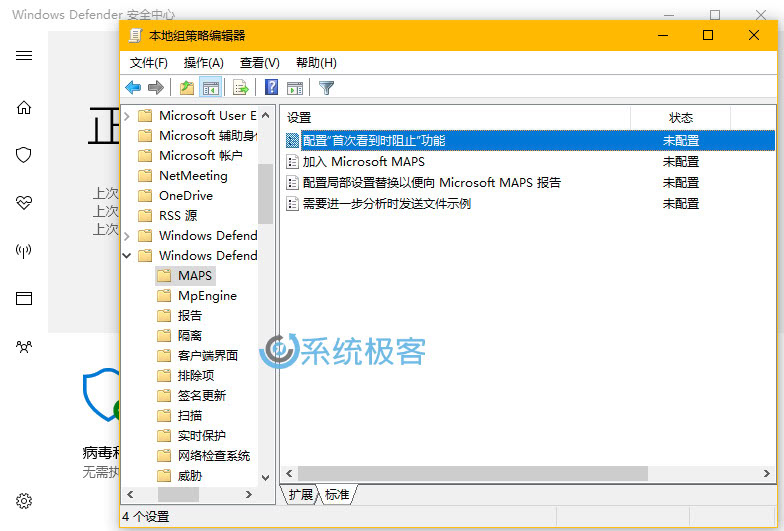
组织现在可以使用 SCCM 和组策略来批量管理「Windows Defender Antivirus」的云保护级别,此新功能允许设置默认或高级别的安全保护。默认级别能提供可靠保护而不增加更多的误报风险,高级别可提供相同等级的保护但是某些合法文件可能被检测为威胁。
Mobile Device Management (MDM)
现在已有很多组织在企业网络中使用 Mobile Device Management (MDM)来管理和配置 iOS、Android 和 Windows 移动设备,并单独使用组策略(或SCCM)来管理 Windows 10 计算机。
除管理移动设备外,现在已可通过 Mobile Device Management 管理控制台来完全自定义和管理 Windows 10 计算机。此外使用这种方式管理员已可利用云来远程管理所有设备,而无需连接到公司网络。
微软已经在 GitHub 上提供 MDM 迁移分析工具,帮助组织从组策略转移到现代移动设备管理系统。
Windows Configuration Designer
微软在 Windows Configuration Designer(以前称为 Windows 映像和配置设计器)中引入了新的向导来简化在桌面 PC、信息亭和移动设备上部署的软件包的创建,该应用程序甚至包括了可以在设备上删除预装应用的选项。
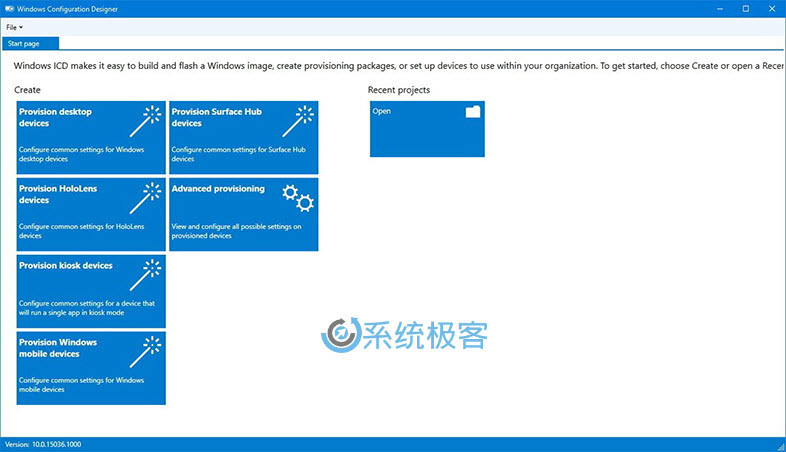
现在还可以使用 PowerShell cmdlet 自动部署使用 Windows Configuration Designer 创建的配置包,如果你的组织正使用 Azure Active Directory,也可以创建配置软件包来批量将设备注册到 Azure AD。






 CPU 的一些事
CPU 的一些事 Linux 的一些事
Linux 的一些事 Microsoft PowerToys
Microsoft PowerToys Microsoft Sysinternals
Microsoft Sysinternals



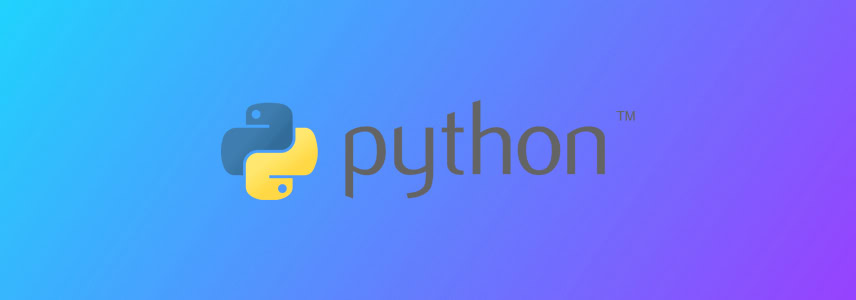


最新评论
download.docker.com在国内是一个不存在的网站,对于上面命令中涉及https://download.docker.com/linux/ubuntu/的,通通修改为https://mirrors.aliyun.com/docker-ce/linux/ubuntu/即可。也就是一开始定阿里云的镜像网站为主要源
LTSC主要区别是支持时间不同,win10 HOME/PRO/企业版/教育版的官方支持时间都是到2025年10月14日,而LTSC的安全更新会持续到2027年1月12日。
👏
抱歉,我选错了引导类型。一切如文中所述。感谢分享!